기가바이트 정품등록에 대해 써보겠습니다.
최근 데스크탑을 구입하면서 리뷰 이벤트를 자주 찾았습니다.
특히 그래픽카드 분야는 매년 빠지지 않고 이런 리뷰 이벤트를 진행합니다.
그중에서 저는 기가바이트 RTX 4070TI GAMING OC 12GB 제품을 샀습니다.
겸사겸사 리뷰 이벤트도 참가할 겸 등록하는 방법 포스팅해보겠습니다!
기가바이트 제품 정품등록 방법 목차
1. 정품등록을 해야하는 이유
무상 AS 및 1년 연장을 해주기 때문입니다.
AS 1년 연장이라는 말은 특히 ‘그래픽카드’ 분야에서 막강한 효과를 지닙니다.
보통 다른 제조사들은 3년만 진행하곤 합니다.
하지만 기가바이트 사는 AS 1년 연장이라는 혜택을 제공합니다.
비록 다른 제조사는 1년 연장을 해주진 않지만, 그럼에도 꼭 해야합니다.
정품등록을 하지 않는다면, 무상 AS를 못받을 수도 있습니다.
또한 리뷰 이벤트를 참여할 수 있습니다.
보통 CPU와 메인보드, 그래픽카드 분야는 특히 리뷰이벤트를 자주 진행합니다.
이때 필수로 정품 등록을 해야 리뷰 이벤트에 참여할 수 있습니다.
저도 AS와 리뷰 이벤트를 위해 번거롭지만 정품 등록을 완료했습니다.
두고두고 오래 쓸 PC인데, AS는 인권과도 같다고 말씀드리고 싶습니다.
2. 회원가입
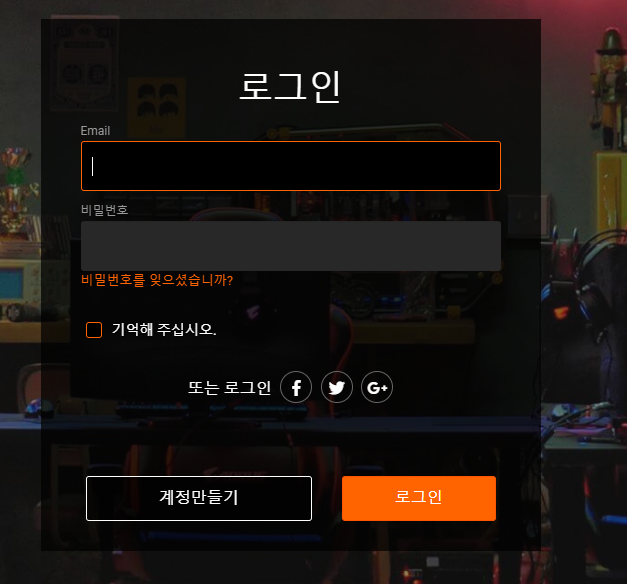
우선 공식사이트에 접속해 회원가입을 진행합니다.
저는 기가바이트 제품의 리뷰 이벤트를 참여하던 중이라,
기가바이트 제품을 기준으로 리뷰하겠습니다. 헷갈리기 매우 쉽기 때문입니다.
기가바이트 사이트가 아니라, AORUS 사이트에서 회원가입을 해야합니다!
저는 구글 계정 연동으로 쉽게 가입했습니다.
굳이 그럴 필요는 없으니 직접 가입하셔도 됩니다.
이메일로 인증번호를 요구할 수 있습니다.
그것만 진행하시면 쉽게 회원가입이 가능합니다.
3. 시리얼 넘버 등록
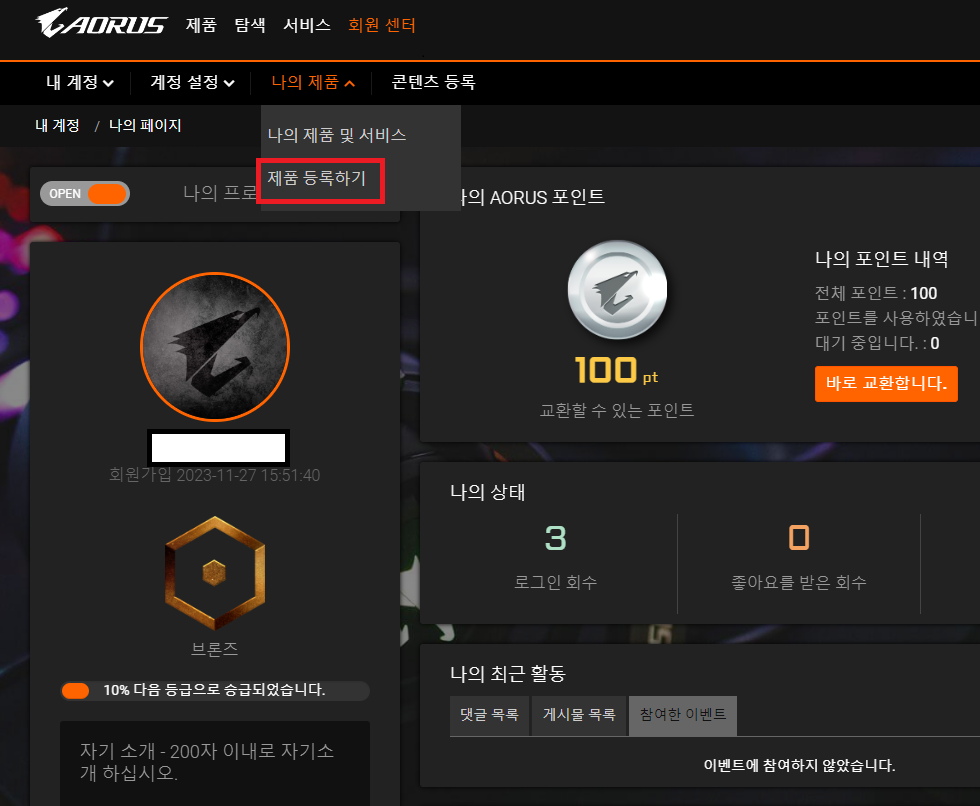
나의 제품 칸의 ‘제품 등록하기’ 칸을 접속합니다.
그러면 다음과 같은 사진이 보일 것입니다.
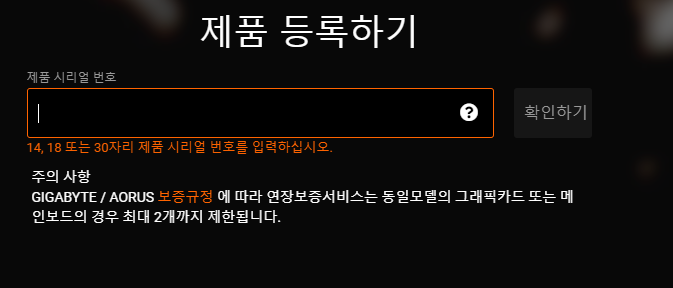
자신의 제품에 맞는 시리얼 번호를 입력합니다.
제품 시리얼 번호는 보통 14, 18, 30자리로 구성되어있습니다.
저는 4070TI 제품을 등록할 예정입니다.
그래픽카드 시리얼 번호는 이곳에 있습니다.
다음은 자신이 구입한 영수증을 첨부합니다.
보통 인터넷으로 구입하니, 쇼핑몰의 신용카드 전표를 첨부하면 됩니다.
저는 SSG.COM에서 결제한 신용카드 전표를 붙였습니다.
만일 택배 배송 과정 같은 스크린샷을 첨부한다면,
거부될 수도 있으니 이 기회에 확실한 영수증을 첨부하시길 바랍니다.
그래픽카드 시리얼 번호 위치
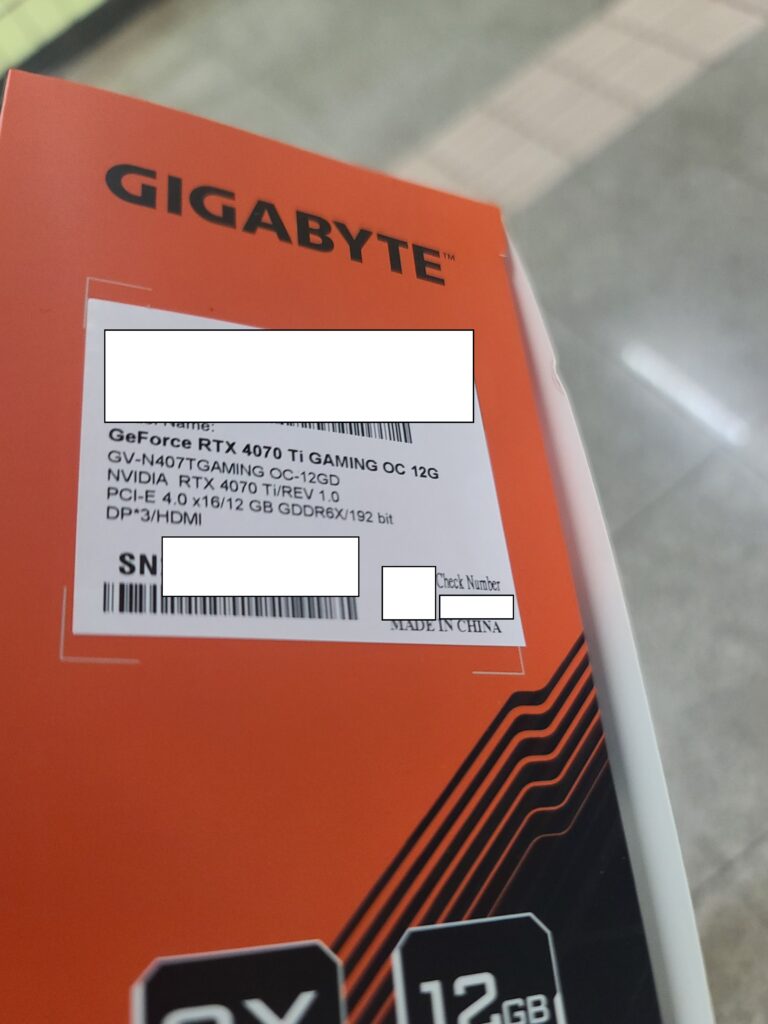
SN 이후에 적힌 일련번호가 바로 시리얼 번호입니다.
또한 우측에 Check Number라고 적혀있는 숫자를 요구하기도 합니다.
마치 체크카드의 CVC라고 생각하면 됩니다.
4. 등록완료
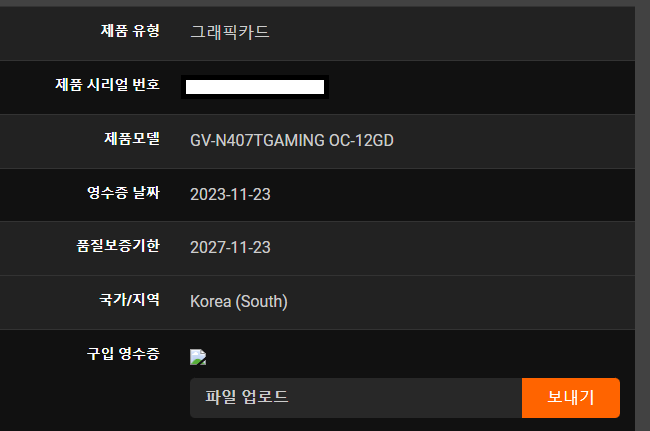
품질 보증기한이 4년으로 늘어난 모습을 확인할 수 있습니다.
정품 인증은 구매한 후 바로 입력해야합니다.
그렇지 않으면 기간이 지나서 1년 AS 연장이라는 파격적인 혜택을 잃을 수 있습니다.
또한 게임 배포, 네이버 페이, 스팀캐시 등 마구마구 뿌리는 이벤트가 넘쳐납니다.
그것을 제 시간에 참여하지 못한다는 것은 최소 2~4만원의 손실을 의미합니다.
저는 이 제품 등록 이후 우선 ALAN WAKE 2 제품 코드를 얻었습니다.
또한 포스팅 리뷰 이벤트에 참여해 네이버페이 3만원도 노려보고 있습니다.
바로 아래 링크입니다. 간만에 힘 빡세게 주고 포스팅했답니다.
제조사들이 진행하는 네이버페이 이벤트 같은 경우는 필수로 참여하시길 바랍니다.
단지 글을 쓰는 것으로 돈을 주는 것은 할인이나 다름이 없습니다.
더군다나 저 같은 블로거에게는 일감 던져주는 것과도 같습니다.
이상 기가바이트 제품 정품등록하는 방법 마치겠습니다.